L’application web Microsoft Outlook offre une fonctionnalité de traduction instantanée et gratuite des courriels, disponible dans de nombreuses langues pour les utilisateurs d’Office 365. Voici comment activer et utiliser cette fonctionnalité.
L’accès à la traduction dans Outlook se fait de deux manières. Si vous possédez une licence Office 365 pour entreprise (O365), conçue pour les sociétés et organisations, un simple paramètre suffit. Pour les détenteurs d’une licence O365 personnelle, soit un abonnement payant mensuel, ce paramètre n’est pas accessible. Toutefois, un module complémentaire Microsoft gratuit est disponible et facile à installer. Nous allons vous guider à travers ces deux méthodes pour bénéficier de la traduction dans Outlook.
Traduction pour les utilisateurs d’Office 365 Entreprise
Pour les abonnés à O365 en entreprise, un réglage permet d’activer la traduction. Rendez-vous dans Paramètres, puis sélectionnez « Afficher tous les paramètres Outlook ».
Choisissez ensuite « Courrier » puis « Gestion des messages ».
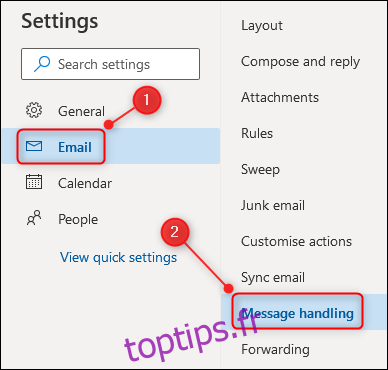
Dans la section « Traduction », activez l’option « Toujours traduire ».
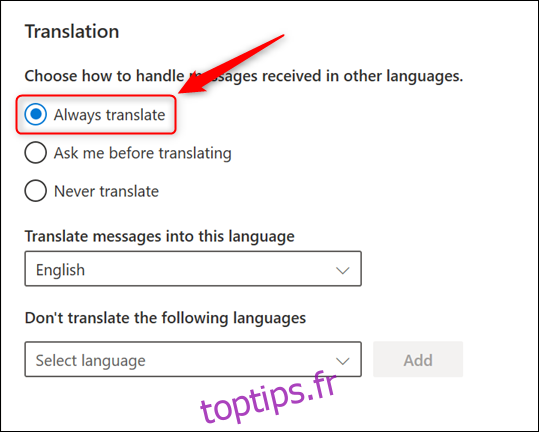
Bien que Microsoft indique que cette option fonctionne uniquement en mode « Conversation », nous avons pu utiliser la traduction avec succès aussi bien en mode « Conversation » qu’en mode « Non-conversation ».
Fermez le panneau des paramètres et ouvrez un e-mail rédigé dans une langue étrangère. Nous utiliserons ici un e-mail en espagnol. Pour information, nous avons utilisé un outil de traduction en ligne pour convertir un message anglais en espagnol.

Cliquez sur l’icône à trois points située à droite de l’e-mail, puis choisissez « Traduire » dans le menu contextuel.
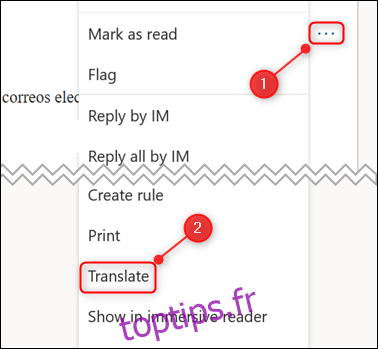
L’e-mail est alors automatiquement traduit. Pour alterner entre le texte original et la traduction, utilisez l’option « Afficher le message d’origine » en haut de l’e-mail.
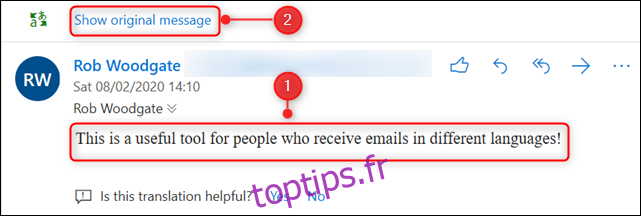
Traduction pour les utilisateurs personnels d’Office 365
Si vous avez un abonnement personnel à O365, la section « Courrier » > « Gestion des messages » > « Traduction » est accessible de manière identique à la version Entreprise. Cependant, la partie « Traduction » est vide, malgré la Feuille de route de Microsoft qui annonçait cette fonctionnalité pour le deuxième trimestre 2019. Heureusement, un module gratuit proposé par Microsoft, et que nous jugeons plus performant, est disponible en remplacement et s’installe en quelques instants.
Nous avons un guide complet sur l’installation des modules complémentaires Outlook, mais la procédure est assez simple.
Cliquez sur l’icône à trois points en haut à droite de l’e-mail.
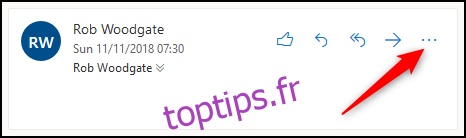
Dans le menu contextuel, descendez et cliquez sur « Obtenir des compléments ».
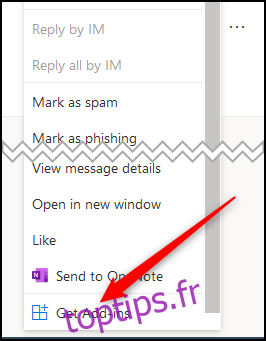
Le panneau « Compléments et connecteurs » s’ouvre. Dans la barre de recherche située en haut à droite, tapez « Traducteur », puis cliquez sur l’option « Traducteur pour Outlook » qui apparaît en suggestion.
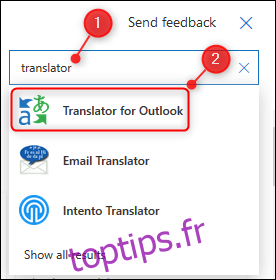
Cliquez sur le bouton « Ajouter » pour installer le module.
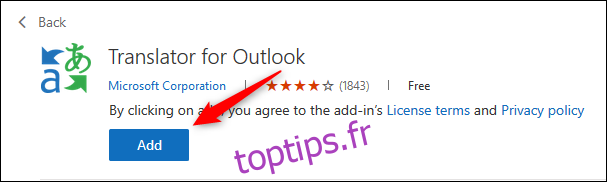
Fermez le panneau « Compléments et connecteurs ». Sélectionnez un e-mail à traduire, cliquez sur l’icône à trois points à droite du message, et choisissez « Traducteur » dans le menu contextuel.
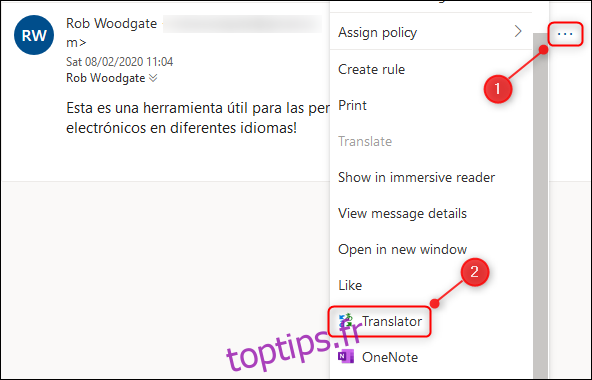
La traduction du message s’affichera dans un panneau à droite de l’e-mail.
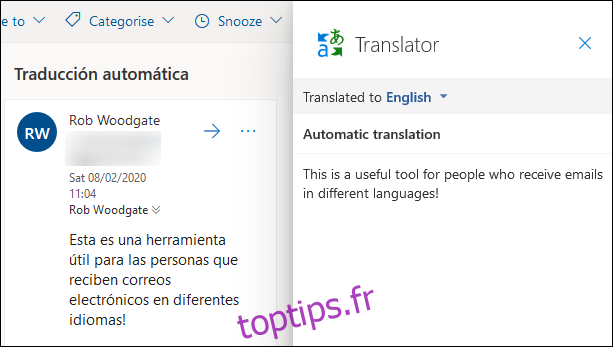
Alors que la traduction pour les entreprises O365 est un simple interrupteur, le module « Traducteur » propose une traduction côte à côte, permettant de visualiser simultanément l’original et sa traduction. Nous apprécions cette option, ainsi que la possibilité de sélectionner une autre langue de traduction grâce au menu déroulant.
Une fois installé, le module « Traducteur » sera également disponible dans le client Outlook, comme tous les autres compléments, vous permettant d’y traduire vos e-mails.
L’installation du module « Traducteur » est possible avec les licences Entreprise et les abonnements personnels. Compte tenu de ses avantages, nous le recommandons vivement pour la traduction dans Outlook.